'>
Ar peles labo klikšķi nedarbojas ? Neuztraucieties - to bieži nav grūti novērst ...
6 labojumi ar peles labo klikšķi nedarbojas
Šeit ir 6 labojumi, kas citiem lietotājiem ir palīdzējuši novērst peles labo klikšķu nedarbošanās problēmu. Vienkārši virzieties uz leju, līdz problēma ir atrisināta.
- Pārbaudiet, vai nav aparatūras problēmu
- Mainiet USB saknes centrmezgla enerģijas pārvaldības iestatījumus
- Palaidiet DISM
- Atjauniniet peles draiveri
- Izslēdziet planšetdatora režīmu
- Restartējiet Windows Explorer un pārbaudiet grupas politikas iestatījumus
1. labojums: pārbaudiet, vai nav aparatūras problēmu
Pirms pievērsties peles labā klikšķa nedarbošanās problēmai, mums, iespējams, būs jāmeklē iespējamās aparatūras problēmas.
1) Pievienojiet peli citam USB portam un pārbaudiet, vai labais klikšķis darbojas normāli:
- Ja jā, tad vainojama iepriekšējā osta.
- Ja nē, pārejiet pie nākamā soļa.
2) Datorā izmēģiniet citu (un funkcionējošu) peli un pārbaudiet, vai peles labais klikšķis nedarbojas problēma ir atrisināta:
- Ja jā, tad, iespējams, būs jālabo bojātā pele vai jāmaina jauna pele.
- Ja nē, tad pārejiet uz 2. labojums .
2. labojums: mainiet USB saknes centrmezgla enerģijas pārvaldības iestatījumus
Īpašību pielāgošana USB saknes centrmezgls ierīces ir vēl viens pārbaudīts efektīvs veids, kā atrisināt mūsu problēmu, kas darbojas ar peles labo pogu un nedarbojas. Lai to izdarītu:
1) Tastatūrā nospiediet Windows logotipa taustiņu un R tajā pašā laikā, pēc tam kopējiet un ielīmējiet devmgmt.msc lodziņā un noklikšķiniet labi .

2) Veiciet dubultklikšķi uz Universal Serial Bus kontrolieri > USB saknes centrmezgls .
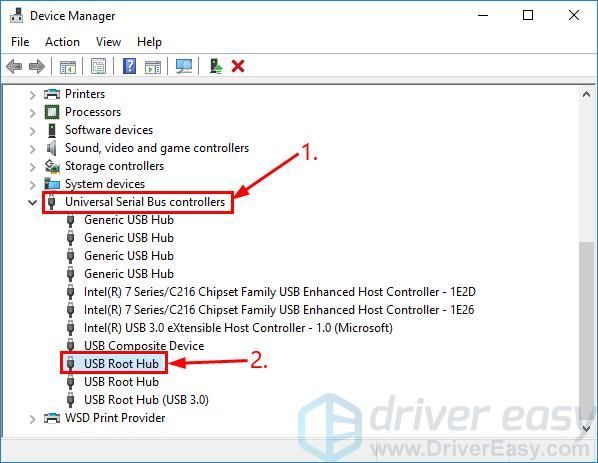
3) Noklikšķiniet uz Enerģijas pārvaldība cilne unnoņemiet atzīmi kaste pirms Ļaujiet datoram izslēgt šo ierīci, lai taupītu enerģiju . Pēc tam noklikšķiniet labi .
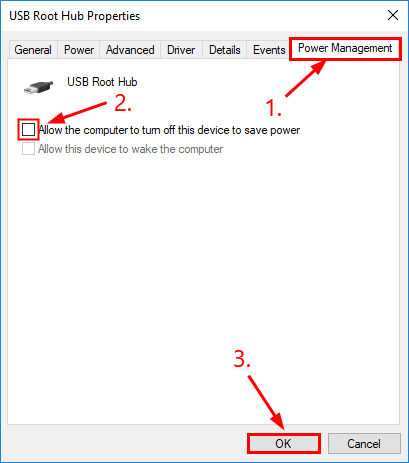
4) Atkārtojiet tās pašas darbības VISI no USB saknes centrmezgls ieslēgtas ierīces Ierīču pārvaldnieks .
5) Pārbaudiet, vai jūsu peles labais klikšķis nedarbojas jautājums ir novērsts. Ja jā, tad lieliski! Bet, ja problēma joprojām pastāv, pārejiet uz 3. labojums , zemāk.
Labojums 3: Palaidiet DISM
DISM ( Attēlu un apkalpošanas pārvaldības ieviešana ) ir operētājsistēmas Windows rīks, kas palīdz mums novērst Windows korupcijas izraisītas kļūdas.Dažreiz šī problēma ar peles labo pogu noklikšķiniet uz peles nedarbojas korupcijas un nepareizas konfigurācijas dēļ mūsu datorā.
Ja tas tā ir, mums būs jāskrienDISM, lai pārbaudītu un novērstu kļūdu:
1) Tastatūrā nospiediet Windows logotipa atslēga un veidu cmd . Pēc tam ar peles labo pogu noklikšķiniet uz Komandu uzvedne un noklikšķiniet Izpildīt kā administratoram .
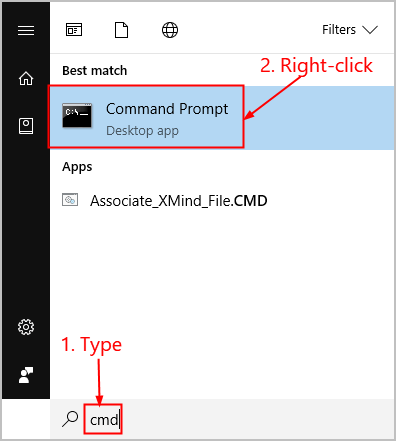
2) tips šādu komandu un nospiediet Enter :
DISM.exe / Online / Cleanup-image / Restorehealth
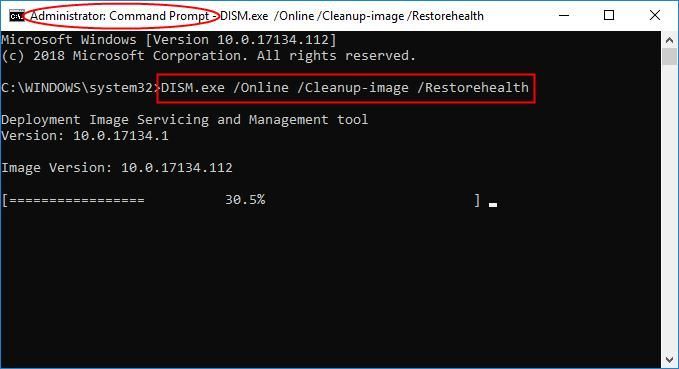
Pagaidiet kādu laiku, līdz viss process ir pabeigts.
3) tips sfc / scannow un nospiediet Enter .
4) Restartējiet datoru un pārbaudiet, vai peles labais klikšķis darbojas pareizi. Ja jā, tad apsveicu! Ja problēma joprojām pastāv, jums vajadzētu mēģināt 4. labojums , zemāk.
4. labojums: atjauniniet peles draiveri
Šī problēma var rasties arī tad, ja jums ir nepareizs vai novecojis peles draiveris. Tāpēc jums jāatjaunina peles draiveris, lai redzētu, vai tas novērš jūsu problēmu. Ja jums nav laika, pacietības vai prasmju, lai manuāli atjauninātu draiveri, varat to izdarīt automātiski Vadītājs viegli .
Vadītājs viegli automātiski atpazīs jūsu sistēmu un atradīs pareizos draiverus tai. Jums nav precīzi jāzina, kāda sistēma darbojas jūsu datorā, jums nav jāuztraucas par nepareizu draiveri, kuru lejupielādējat, un jums nav jāuztraucas par kļūdu instalēšanas laikā.
Draiverus var automātiski atjaunināt, izmantojot jebkuru no Bezmaksas vai Pro versija no Driver Easy. Bet ar Pro versiju ir nepieciešami tikai 2 klikšķi (un jūs saņemat pilnu atbalstu un 30 dienu naudas atmaksas garantiju):
1) Lejupielādēt un instalējiet Vadītājs viegli .
2) Palaidiet Driver Easy un noklikšķiniet uz Skenēt tagad pogu. Pēc tam Driver Easy skenēs datoru un atklās visus problēmu draiverus.
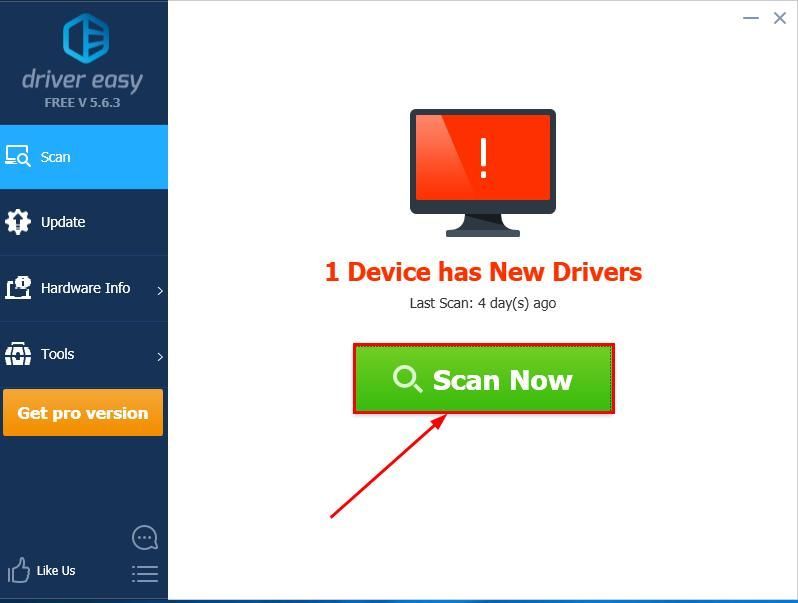
3)Klikšķis Atjaunot visu lai automātiski lejupielādētu un instalētu pareizo VISI draiveri, kuru trūkst vai ir novecojuši jūsu sistēmā (tas prasa Pro versija - jums tiks lūgts veikt jaunināšanu, noklikšķinot uz Atjaunināt visu).
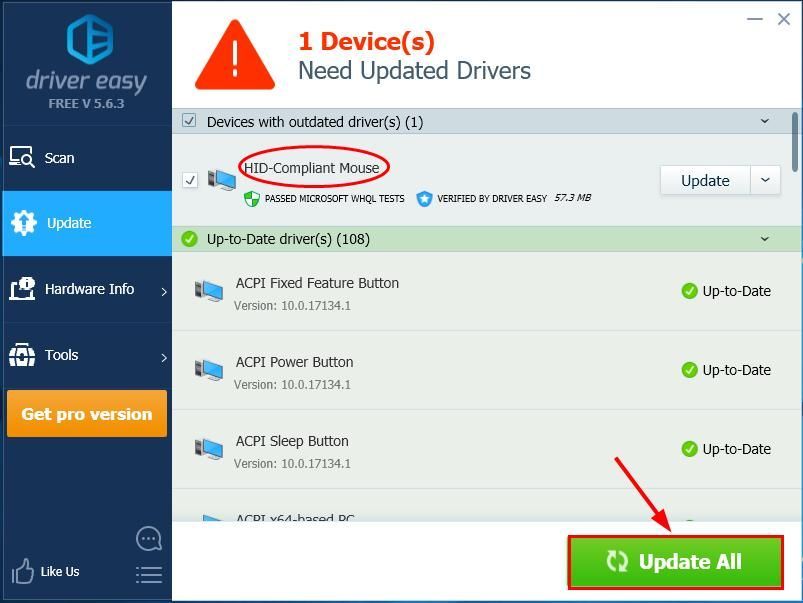
UNVarat arī noklikšķināt Atjaunināt uzdariet to bez maksas, ja vēlaties, bet tas daļēji ir manuāli.
4) Restartējiet datoru un pēc tam pārbaudiet, vai problēma ar peles labo klikšķi nedarbojas. Ja jā, tad apsveicu! Ja tas joprojām nav prieks, lūdzu, pārejiet uz 5. labojums , zemāk.
5. labojums: izslēdziet planšetdatora režīmu
Izmantojot Planšetdatora režīms var izraisīt arī labo klikšķu nedarbošanās problēmu. Tāpēc, ja neizmantojat planšetdatora režīmu, ieteicams to izslēgt, lai redzētu, vai tas novērš problēmu.
Lūk, kā pārliecināties, vai esat to atspējojis:
1) Noklikšķiniet uz rīcības centrs ikona (tā, kas izskatās kā dialoglodziņa ikona) ekrāna apakšējā labajā stūrī.
2) Pārliecinieties, vai Planšetdatora režīms ikona ir pelēka.
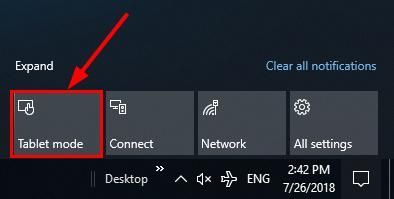
3) Pārbaudiet, vai peles labais klikšķis nedarbojas jautājums ir atrisināts. Ja problēma joprojām pastāv, lūdzu, mēģiniet Labot 6 , zemāk.
Labojums 6: restartējiet Windows Explorer un pārbaudiet grupas politikas iestatījumus
Ja labais klikšķis nedarbojas tikai Windows Explorer , tad varat to restartēt, lai redzētu, vai tā novērš problēmu:
1) Tastatūrā nospiediet Ctrl , Maiņa un Esc tajā pašā laikā atvērt Uzdevumu pārvaldnieks .
2) Noklikšķiniet uz Windows Explorer > Restartēt .
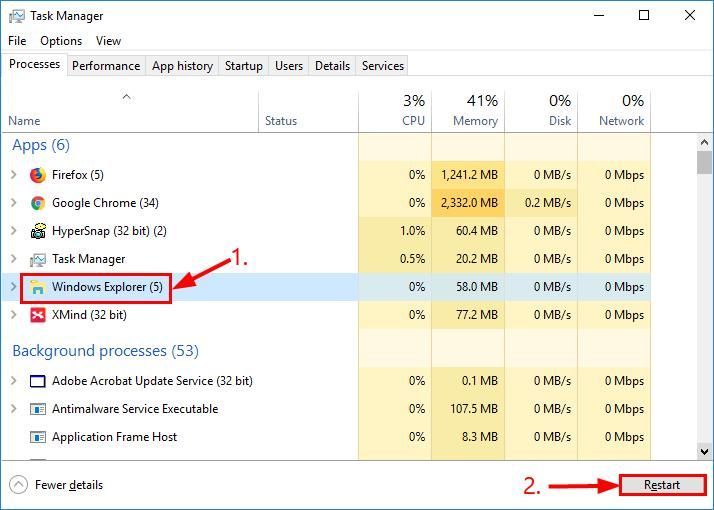
3) Cerams, ka jūsu labais klikšķis tagad ir atgriezies. Ja nē, turpiniet ar nākamo soli.
4) Tastatūrā nospiediet Windows logotipa taustiņu un R tajā pašā laikā, pēc tam kopējiet un ielīmējiet gpedit.msc lodziņā un nospiediet Enter .
5) Atrodiet un veiciet dubultklikšķi uz Lietotāja konfigurācija > Administratīvās veidnes > Windows komponenti .
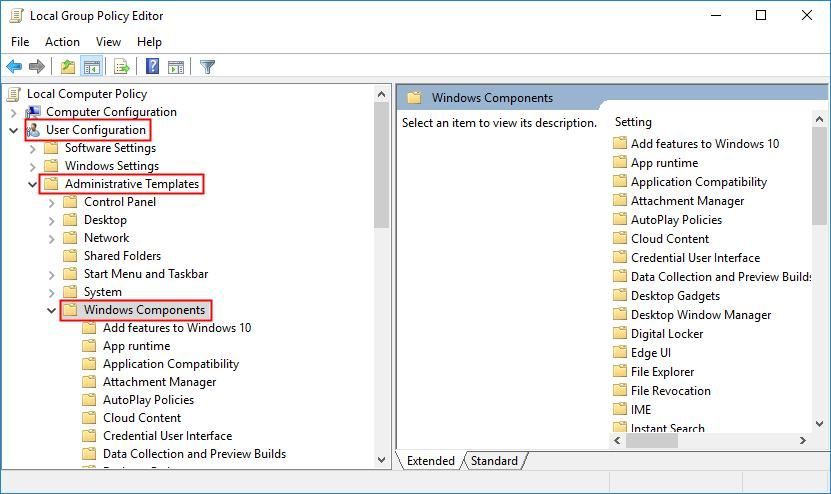
6) Veiciet dubultklikšķi uz Failu pārlūks . Pēc tam labajā panelī ritiniet līdz apakšai un veiciet dubultklikšķi uz Noņemiet Windows Explorer noklusējuma konteksta izvēlni .
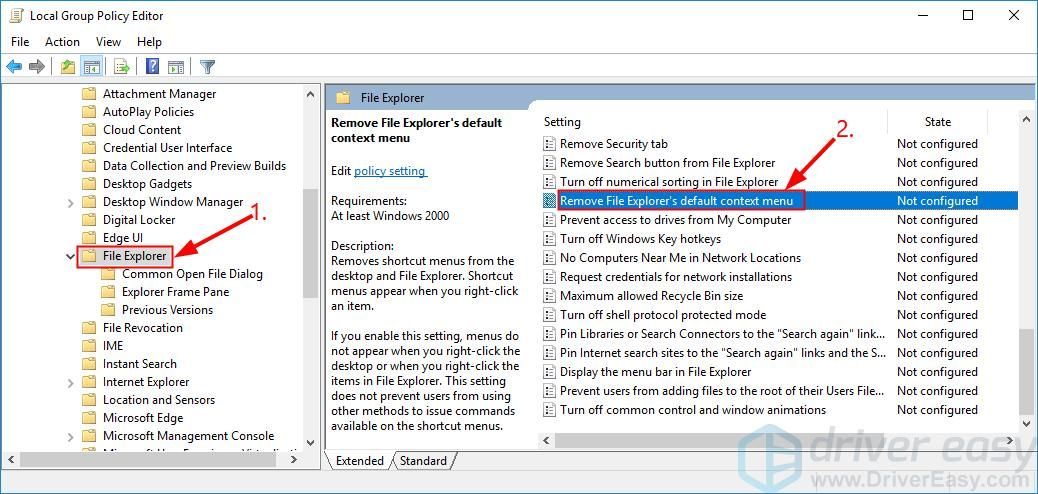
7) Noklikšķiniet uz Atspējots opcija> Piesakies > labi .
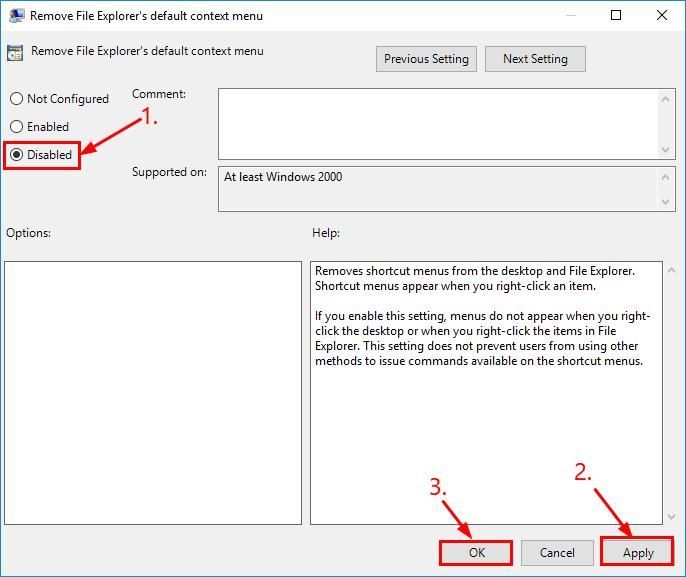
8) Restartējiet datoru un pēc tam pārbaudiet, vai peles labais klikšķis nedarbojas problēma ir atrisināta.
Cerams, ka esat veiksmīgi atrisinājis peles labo klikšķu nedarbošanās problēmu. Ja jums ir kādas idejas, ieteikumi vai jautājumi, lūdzu, atstājiet mums komentāru zemāk. Paldies, ka lasījāt!






